Hỗ trợ tư vấn
Tư vấn - Giải đáp - Hỗ trợ đặt tài liệu
Mua gói Pro để tải file trên Download.vn và trải nghiệm website không quảng cáo
Tìm hiểu thêm » Hỗ trợ qua ZaloNight Light trên Windows 10 là chế độ bảo vệ mắt cho người dùng được Microsoft phát triển và tích hợp trong hệ điều hành của mình. Bằng cách kích hoạt Night Light của Windows 10, chúng ta có thể yên tâm hơn khi sử dụng máy tính trong một thời gian dài và liên tục.
Với những người thường xuyên sử dụng máy tính, chắc chắn từng có lúc cảm thấy mắt mình bị khô, cay, mỏi mắt hoặc có cảm giác nhìn mờ, nhòe... Tất cả những dấu hiệu đó đều có thể xảy ra nếu bạn là người thường xuyên sử dụng máy tính trong công việc hàng ngày với cường độ cao.
Bạn có thể nhấn vào nút ngay dưới đây để vào phần kích hoạt thiết lập chế độ ban đêm trên Windows 10:
Night Light
Sau đó nhấn vào nút Mở Setting để truy cập vào phần tính năng Night Light trên Windows 10. Hoặc thực hiện theo các bước hướng dẫn dưới đây:
Bước 1: Từ giao diện desktop, các bạn click chuột trái vào biểu tượng Windows ở góc dưới, bên trái màn hình rồi chọn tiếp biểu tượng Settings.
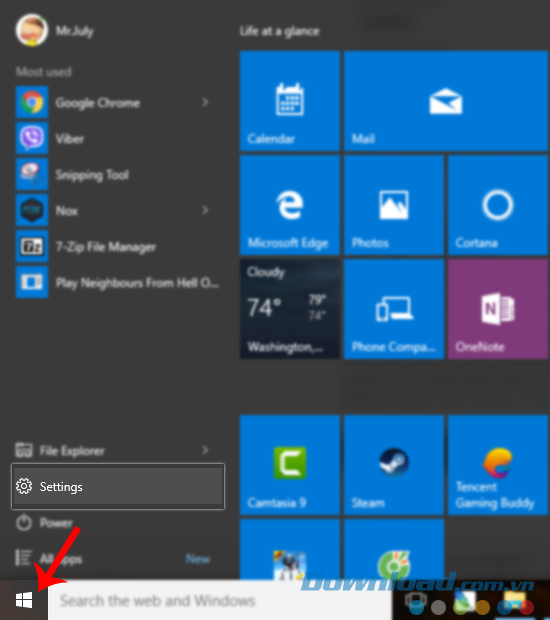
Bước 2: Tìm và nhấn vào mục System (biểu tượng hình máy tính).

Tiếp tục click chuột trái vào Display.
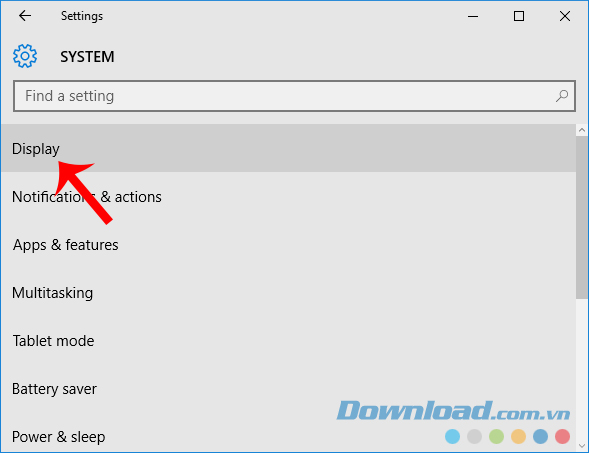
Bước 3: Giao diện Display hiển thị như dưới đây, các bạn có thể thấy mục Night Light (chế độ ban đêm) đang ở chế độ tắt (OFF). Click vào biểu tượng dấu tròn để kích hoạt Night Light trên máy tính (sẽ hiện màu xanh khi ở chế độ ON).
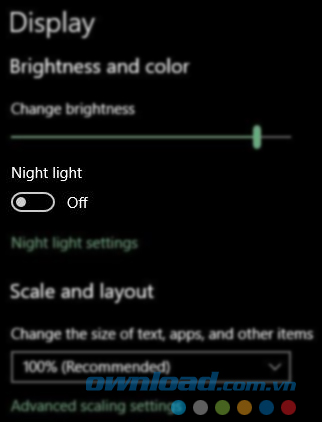
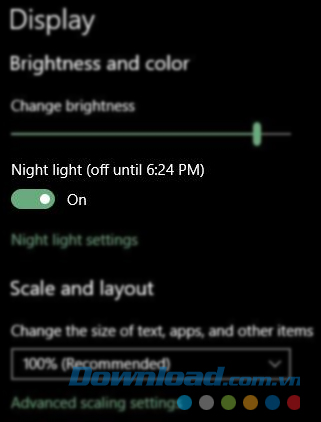
Sau khi đã kích hoạt Night Light, chúng ta có thể tùy chỉnh cho chế độ này sao cho phù hợp nhất với nhu cầu của bản thân. Như điều chỉnh màu sắc ở thanh Color temperature at night, kích hoạt chế độ hẹn giờ Schedule night light...
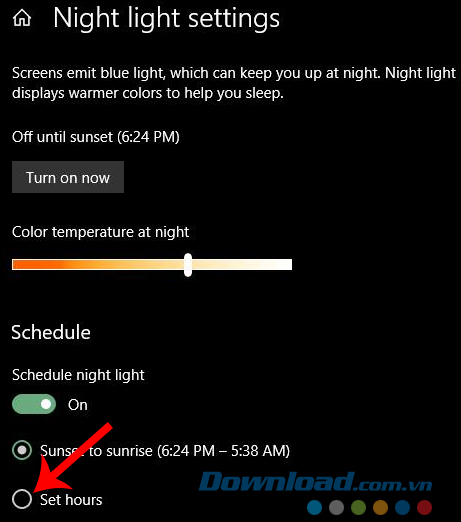
Ngoài ra, nếu muốn thực hiện thêm tùy chỉnh khác, có thể đánh dấu tick vào mục Set hours và cài đặt giờ muốn tính năng này tự động kích hoạt và kết thúc trong các bảng giờ tương ứng hiện ra.
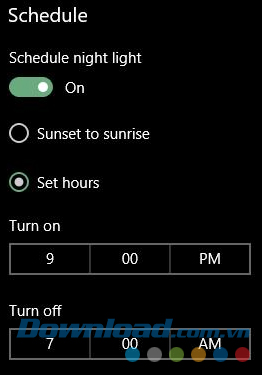
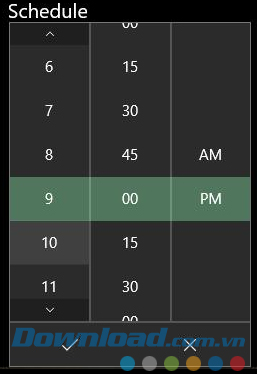
Tùy vào thời gian và tần suất sử dụng máy tính mà chúng ta có thể thiết lập cho tính năng này theo ý mình. Tuy nhiên, nếu là người phải sử dụng máy tính thường xuyên, liên tục thì Night Light chính là giải pháp hiệu quả để bảo vệ đôi mắt của bạn.
Theo Nghị định 147/2024/ND-CP, bạn cần xác thực tài khoản trước khi sử dụng tính năng này. Chúng tôi sẽ gửi mã xác thực qua SMS hoặc Zalo tới số điện thoại mà bạn nhập dưới đây: